Angepasste Rollengruppe erstellen
Eine Rollengruppe ist ein Satz von Rollen und ein Satz von Benutzern, die Mitglieder desselben Rollensatzes sind. Die für jeden Benutzer der Rollengruppe gewährte Zugriffsebene basiert auf den Rollen, die dieser Rollengruppe zugeordnet sind. XClarity Administrator enthält die folgenden vordefinierten Rollengruppen, die den vordefinierten Rollen entsprechen. Sie können auch angepasste Rollengruppen erstellen.
Zu dieser Aufgabe
Jeder XClarity Administrator-Benutzer muss in mindestens einer Rollengruppe Mitglied sein.
Die folgenden Rollengruppen sind in XClarity Administrator vordefiniert.
LXC-SUPERVISOR. Enthält die Rolle lxc-supervisor.
LXC-ADMIN. Enthält die Rolle lxca-admin.
LXC-SECURITY-ADMIN. Enthält die Rolle lxc-security-admin.
LXC-HW-ADMIN. Enthält die Rolle lxc-hw-admin.
LXC-FW-ADMIN. Enthält die Rolle lxc-fw-admin.
LXC-OS-ADMIN. Enthält die Rolle lxc-os-admin.
LXC-SERVICE-ADMIN. Enthält die Rolle lxc-service-admin.
LXC-HW-MANAGER. Enthält die Rolle lxc-hw-manager.
LXC-OPERATOR. Enthält die Rolle lxc-operator.
LXC-RECOVERY. Enthält die Rolle lxc-recovery.
- lxc-sysrdr
- lxc-sysmgr
Vorgehensweise
So erstellen Sie eine Rollengruppe:
Ergebnisse
Die Rollengruppe wird in der Tabelle „Rollengruppen“ angezeigt. Die Tabelle zeigt die zugeordneten Autorisierungsrollen und die Mitglieder jede Rollengruppe an.
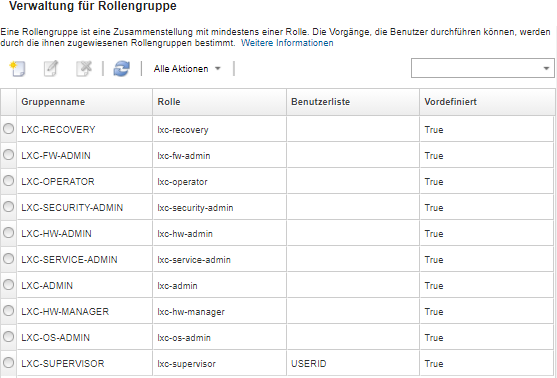
- Sie können Rollen zu dieser Rollengruppe hinzufügen oder daraus entfernen, indem Sie auf das Symbol Bearbeiten klicken (
 ).
). - Hinzufügen oder Entfernen von Benutzern als Mitglieder der Rollengruppe (siehe Hinzufügen und Entfernen mehrerer Benutzer bei einer Rollengruppe).
- Exportieren von Informationen zu Rollengruppen einschließlich Rollengruppen-Zugriffsberechtigungen über .
- Löschen Sie die Rollengruppe über das Symbol Löschen (
 ).
).Vordefinierte Rollengruppen können nicht gelöscht werden.
Nachdem eine Rollengruppe erstellt, bearbeitet oder gelöscht wurde, wird die entsprechende Änderung sofort für jede verwaltete Einheit bereitgestellt.